1、新建PS画布,将文字素材和枫树叶素材拖入PS中,格栅化图层后,Ctrl+T选中素材,拉伸放大布满画布,并将文字素材布满树叶上端。
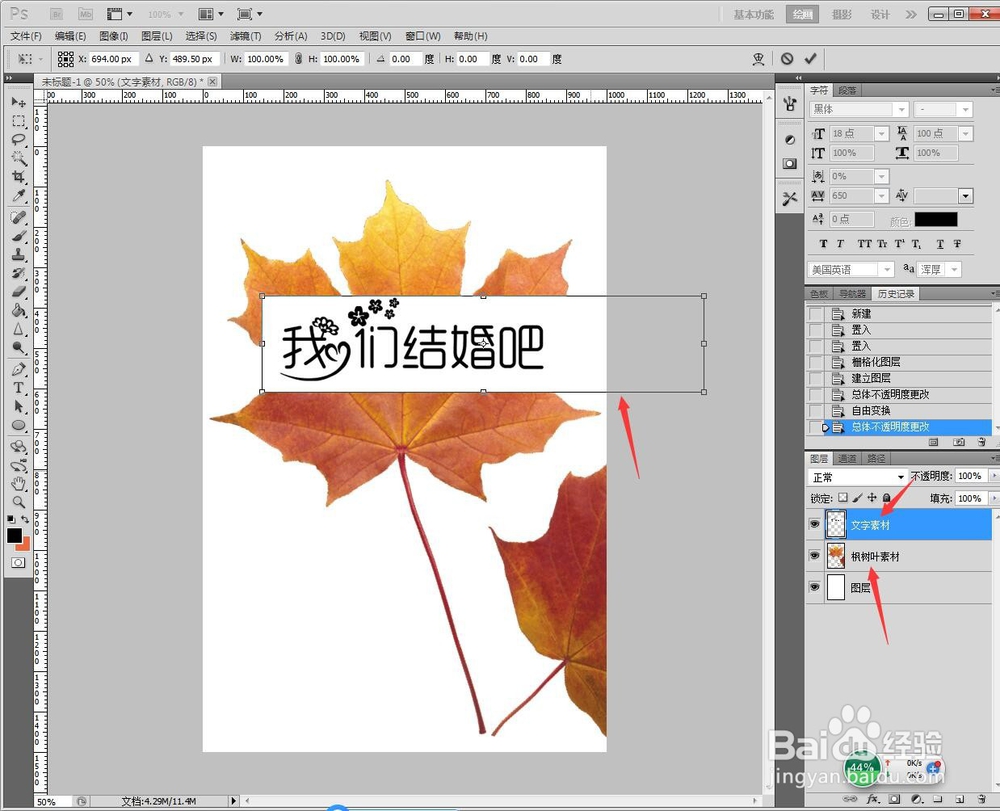
2、按住Ctrl+,放大画面,使用【魔棒】选取文字白色背景,点击Delete删除多余的白色填充。

3、只打开文字素材,使用【框选】,框中文字区域,缩小取色范围,点击【选择】【色彩范围】,取黑色,点击【确定】。
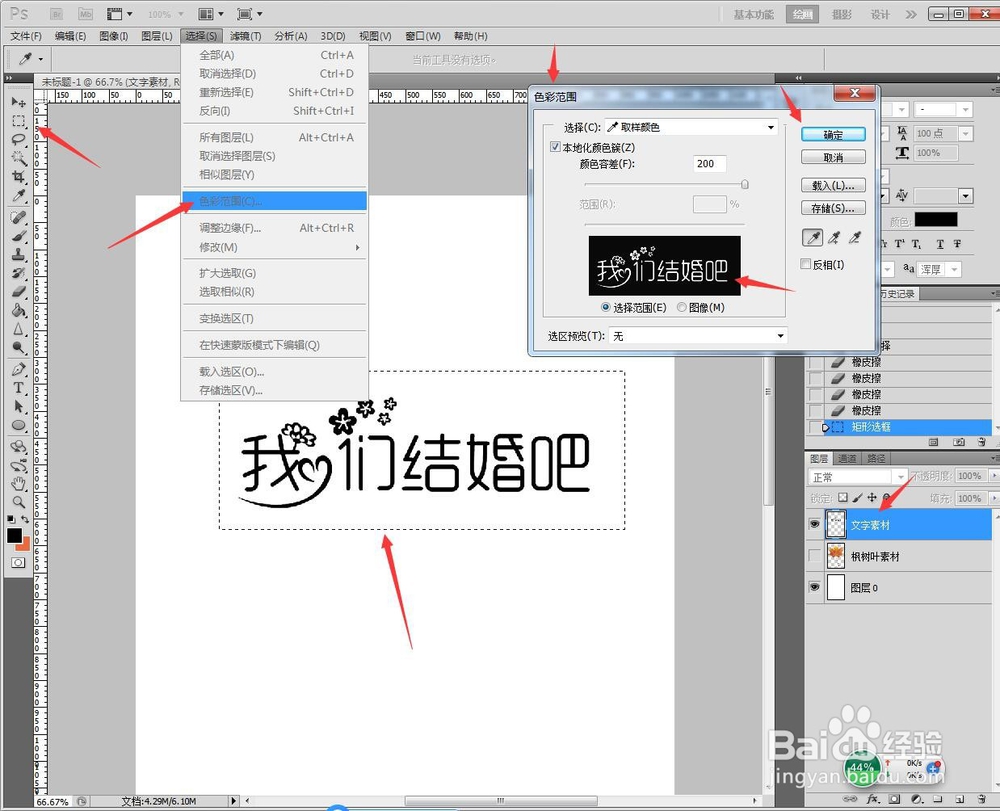
4、打开枫树叶素材,点击Delete删除选中的文字轮廓。

5、点击【图层】【新建填充图层】【纯色】【抹茶绿】。

6、点击【文件】【存储为】【JPEG】图片格式。
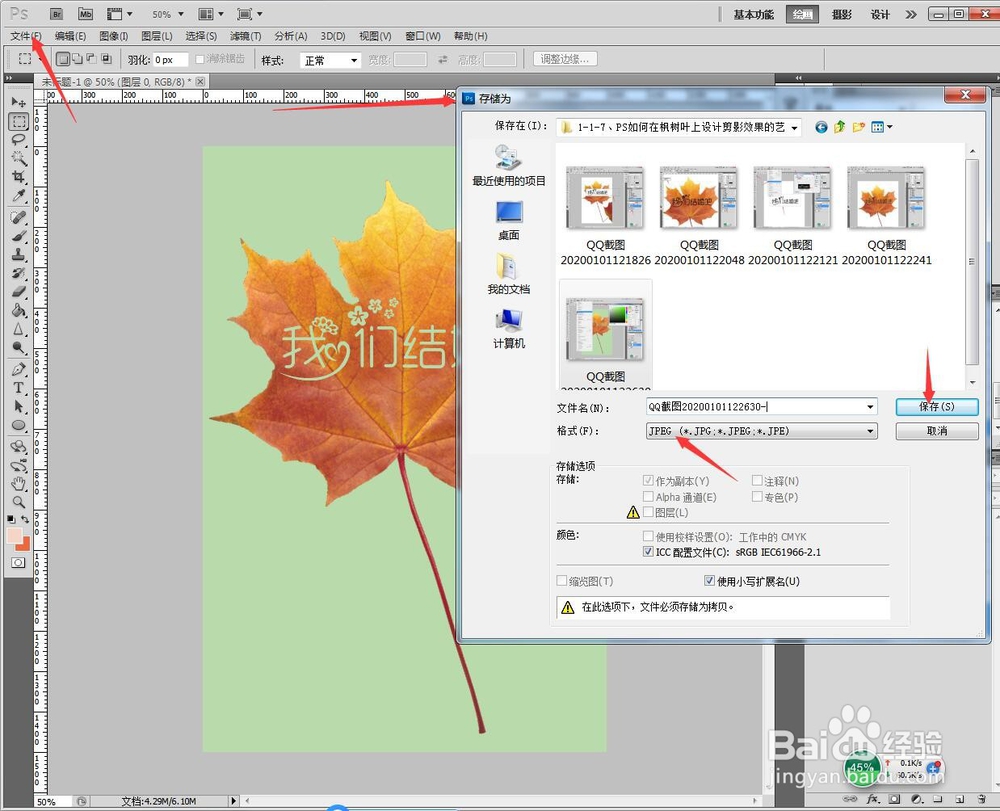
7、完成后的成品欣赏。

